
Revit 2020发布有一段时间了,近期刚好有闲暇就实际体验了一下,特此分享。
欢迎使用过的朋友,一起留言您分享眼中的不同!
一、管道顶部/底部高程调整
Revit 2020现在缩小了为MEP元素指定顶部/底部高程的能力上的差距,特别是管道和电缆托架,如下所示。
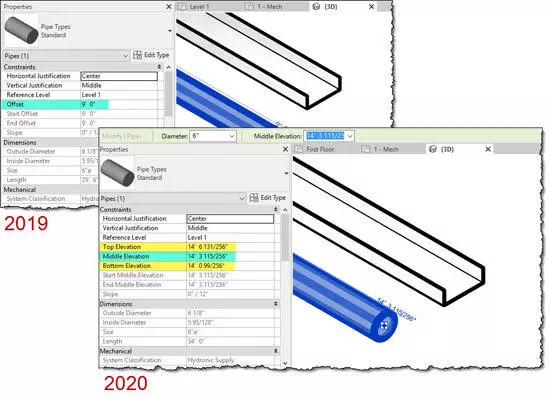
标记,明细表和过滤器可以使用Elevation from Level(楼层高度)值,如下所示!这适用于MEP设备和常规模型类别。
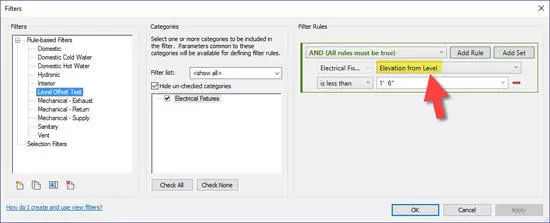
二、椭圆墙
许多Revit用户还没有意识到,但在Revit 2020之前,无法绘制精确的椭圆形墙(只能使用椭圆模型和细节线)。现已添加此功能,如下图所示。开口按预期工作,中心标记可以通过实例属性打开和关闭。
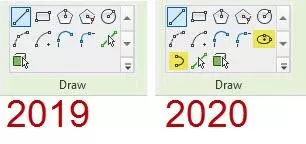
请注意,椭圆形墙仅具有“位置线” 的“ 中心线”选项。
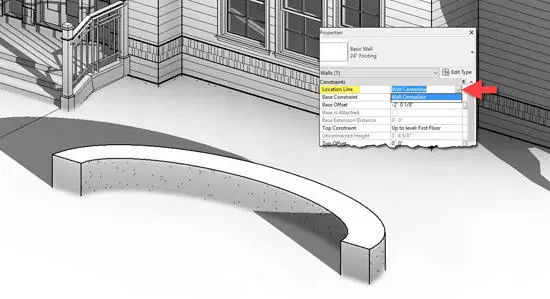
现在,当需要时,这个新的墙选项将在那里供你使用。
三、SketchUp支持功能增强
我们不再需要将SketchUp模型保存回版本8,因为Revit 2020现在支持SketchUp 2018文件格式。
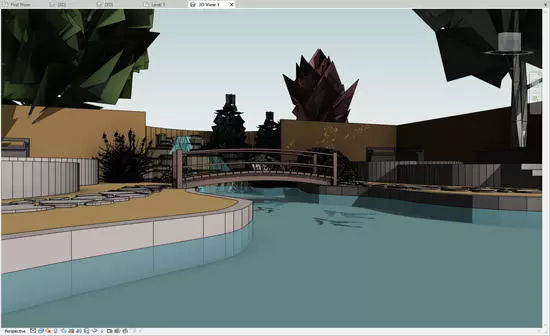
除了这种更新的格式支持之外,Revit 2019与Revit 2020的比较,Revit中创建的材料更加明智,如下所示。
不幸的是,Appearance(外观)材质的颜色仍然与Graphics(图形)阴影颜色不匹配,仍然默认为80.80.80 RGB。
导入的SKP,SAT和3DM文件还分配了自定义材质类,以便更轻松地对它们进行排序。
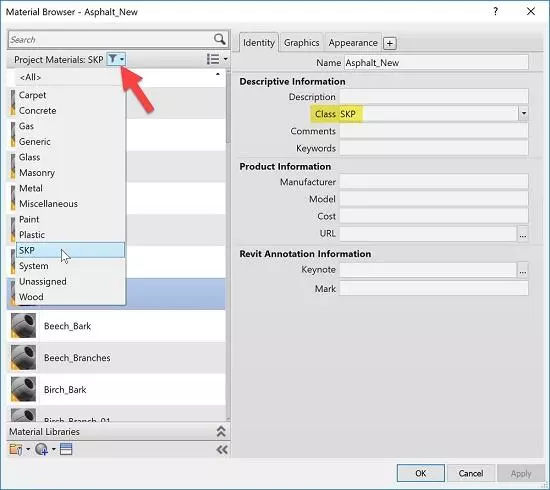
以前,要确切了解由于SketchUp导入而创建的Revit材质,您必须打开一个新的Revit项目,删除所有材质(是的,Revit允许您随时执行此操作!)然后导入SketchUp模型。现在,项目中的材料可以来自导入的SKP。
四、PDF导入支持
Revit现在支持导入PDF文件!该功能与导入图像非常相似; 他们甚至共享相同的Mange Images(管理图像)对话框。可以通过桌面连接器从BIM 360导入PDF。

在PDF导入过程中,您可以选择特定工作表(对于多页PDF)以及分辨率。另请注意,页面大小列在右下方。72 DPI和600 DPI之间的差异非常明显。
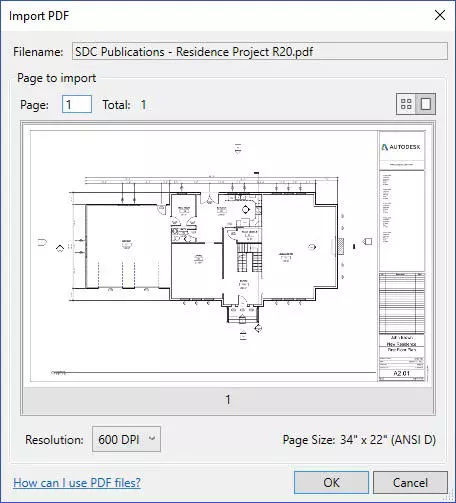
选择PDF时,可以更改其水平和垂直比例。这种对PDF的新支持的一个重要方面是针对每个实例的“ 启用捕捉”选项,可在“属性”和“功能区”中找到。在使用基于矢量的PDF时,可以捕捉PDF中的线条以帮助创建模型。
以下是如何使用PDF线条的两个示例:使用Wall(墙)工具时,我们可以从PDF 捕捉到一条线的端点,和/或使用拾取线选项。
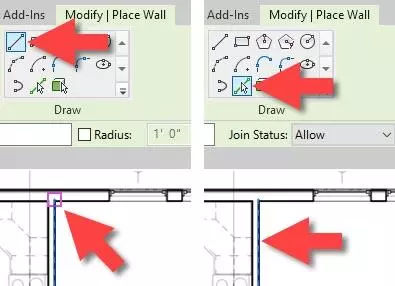
与PDF的底层调整相关,我们还有机会调整所选图像的水平和垂直比例。过去,这些是只读值。
五、最优路径实时计算
另一个全新的功能是行进路径工具。用它来检查一个人如何通过你的设计从A点移动到B点。可以排除某些Revit类别,例如门。可以调节每个行进路径中的要素,包括时间和长度,但速度不可调。对于如何将其用于某些代码合规性文档存在一些限制,并且路径不可编辑,但这是一个很棒的V1(第一版)功能集,我认为它将会很好地发展。
“ 分析”选项卡上提供了“行进路径”工具。在创建过程中,您可以启用标记并选择线型。然后,当选择其中一个新元素时,可以更改线型并更新路径。请注意,此元素类型不是动态的...您需要选择它并单击“ 更新”以正确响应对BIM(模型)的任何更改。

该工具主要是2D工具,因此不会与楼梯或坡道垂直交互。它具有底部高度公差,因此它可以穿过门槛,但不能穿过低墙。根据以下图像,只需单击标识的两个点并生成路径。
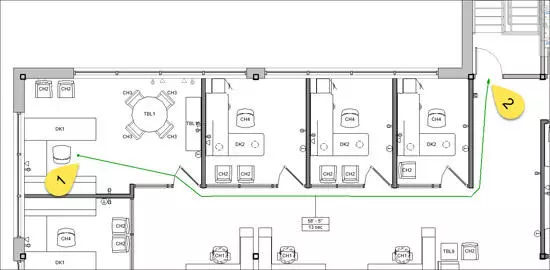
六、跨表格(图纸)复制粘贴详略
现在可以在工作表之间复制/粘贴详图。使用“粘贴并对齐到当前视图”将其放在相同的相对位置。遗憾的是,这无法解决能够插入完整工作表(图纸)的限制。
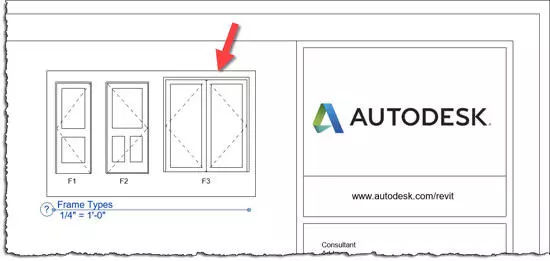
七、Panelboard Feed (面板馈送) 凸耳支持
对于MEP设计人员,当将一个电气配电板连接到另一个电气配电板时,现在可以将其作为馈电通孔连接,而不是在上游配电板中占用断路器; 请注意下图中功能区上的新下拉选项。
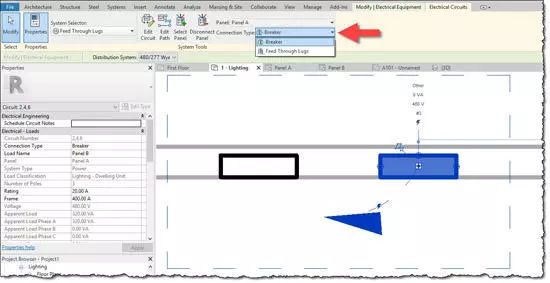
Homerun Wiring(同源布线)改进
另一个以电气为重点的改进可以在Revit的线缆工具中找到。对箭头和刻度线在线上出现的时间和位置有更多的控制。还可以控制箭头的线宽远离线。
此外,现在可以省略多电路连接上的额外箭头。
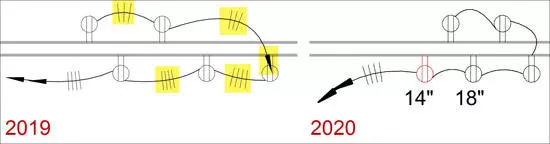
八、钢筋功能加强
在Revit 2020中增加了3D钢筋建模的功能,可精准定位钢筋。
在大型项目中,可以批量布置钢筋节点,节省时间。
在Revit 2020版本中钢筋复制和粘贴方面更合理。
在Revit 2020中可以对有角度的钢筋进行平行、快速标注。
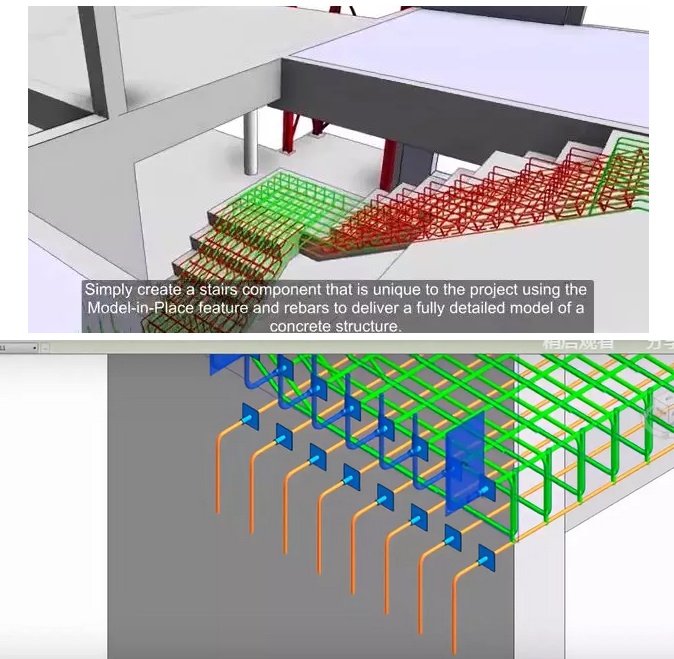
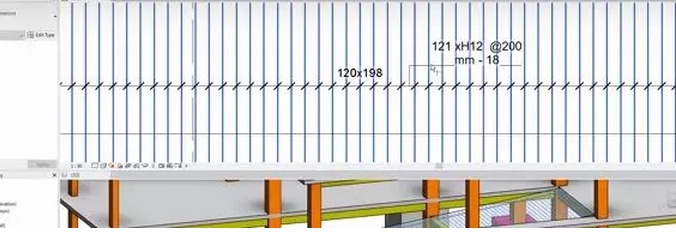
九、渲染效果和材质库增强
此版本的Revit还附带了几种新的高级材料。使用高清晰度纹理和凹凸贴图可以在建筑可视化中创建不同的世界。
考虑到高级(PBR)材料和4k纹理的出现,也许最好的部分是材质浏览器中更大的256x256预览尺寸。

十、查看“或”过滤器定义
增强另一个受欢迎的增强功能是View(视图)过滤器。如果选择了多个类别,则现在较新的“OR”过滤器现在可以使用特定类别的参数。以前,只有所有选定类别共有的参数才能用于视图的“OR”过滤器定义中。现在我们也只需要下面这个计划表!
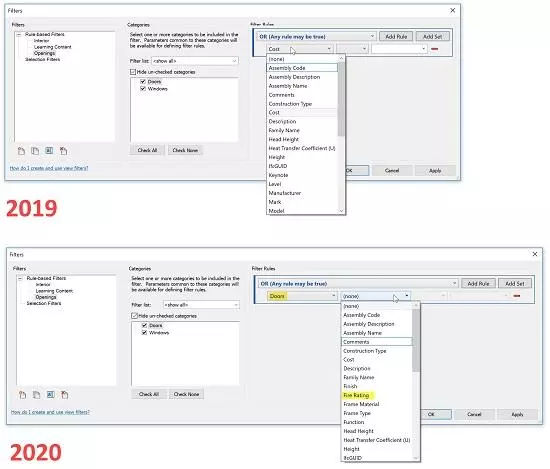
有关更改的完整列表,请查看此官方Autodesk功能列表:
https://blogs.autodesk.com/revit/2019/04/10/youve-got-to-see-whats-new-in-revit-2020/






















 被折叠的 条评论
为什么被折叠?
被折叠的 条评论
为什么被折叠?








